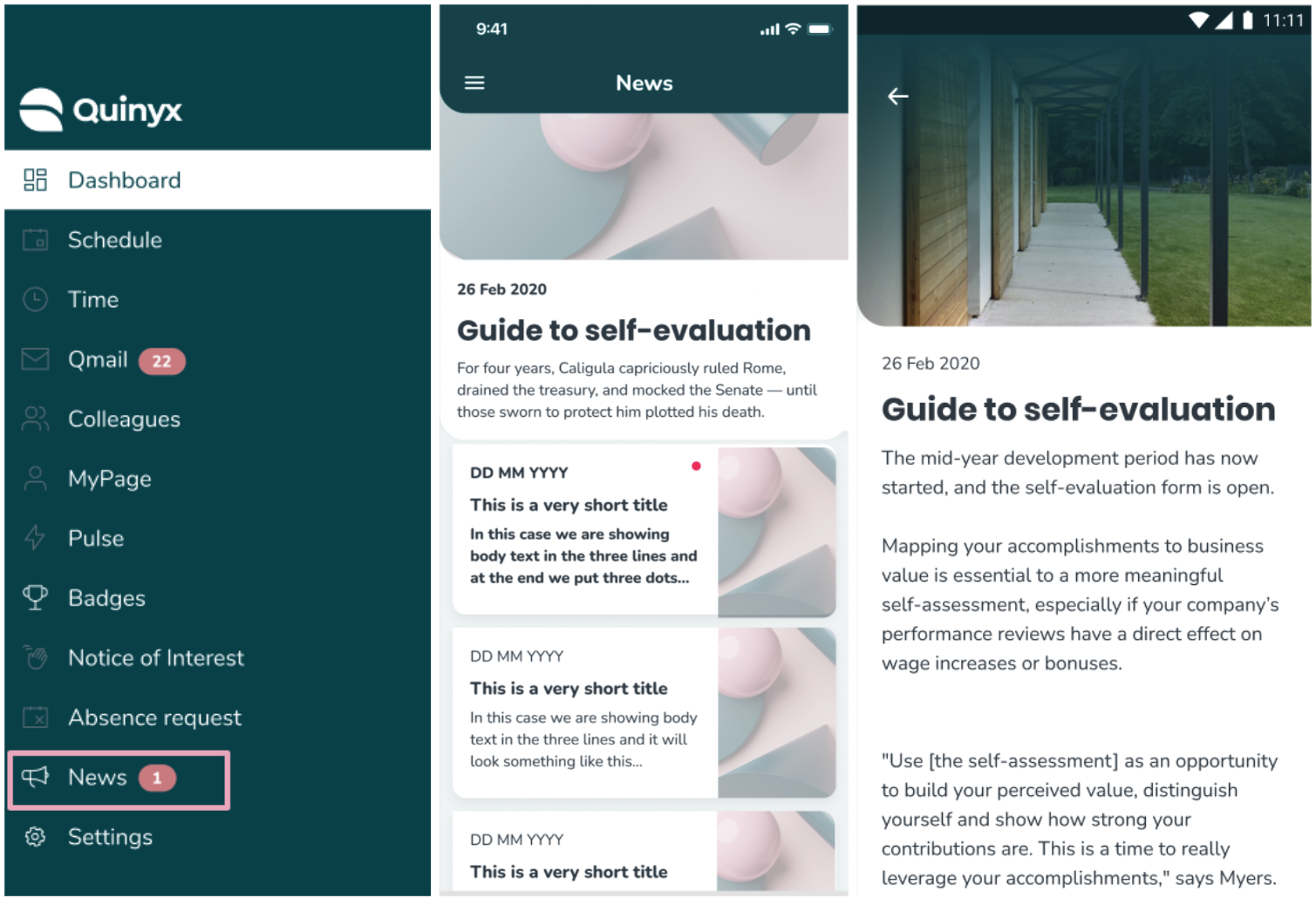Nyhetsflödet
Nyhetsflödet är en funktion för att skapa, redigera och publicera nyhetsartiklar för din organisation. Här ska du kunna hantera nya och befintliga artiklar, samt definiera vem som exakt ska kunna se de delade artiklarna i mobilappens nyhetsflöde.
För att komma åt Nyhetsflödet måste den här funktionen vara inställd som läs- eller skrivåtkomst för någon av dina roller. Som standard är denna behörighet endast aktiverad för Kontoägare/ansvariga (nivå 1-åtkomst). Läs mer här.
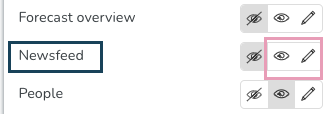
Översikt av nyhetsflödet
Du kommer att se en megafon-ikon i det övre högra hörnet av Quinyx bredvid Qmail-kuvertikonen. Klicka här för att komma åt översikten över nyhetsflödet.

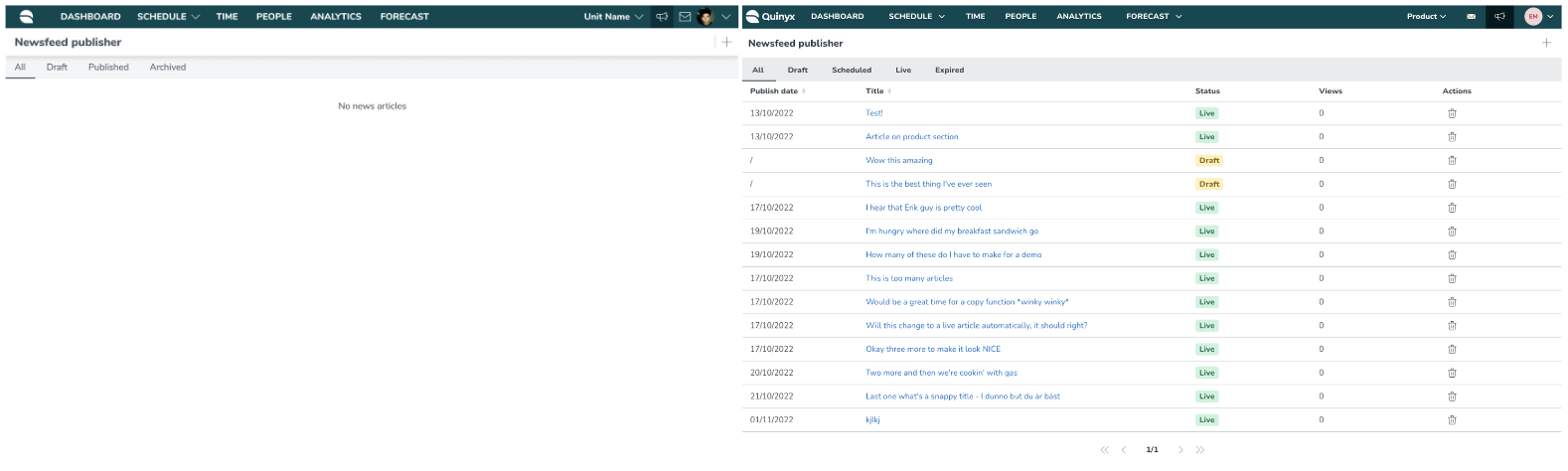
Översikten av nyhetsflödet är mycket enkel funktionellt. Den ger en översikt över alla artiklar som är tillgängliga för dig samt alla möjliga åtgärder.
Översikt av nyhetsflödet - statusar
I översikten av nyhetsflödet kan du sortera och filtrera varje artikel efter dess status.
Du kan sortera eller filtrera efter artiklar för att få en överblick över alla aktiva artiklar (som du har tillgång till). De fyra statuserna är:
Status | Vad det betyder | Synlig för vem | Tillgängliga åtgärder |
En nyskapad artikel kommer att ärva en status baserat på om du sparar den som ett utkast, publicerar den omedelbart eller schemalägger den för framtiden. | Endast den ursprungliga författaren. |
| |
Utkast | En artikel betraktas som ett utkast när checkrutan Publicera artikel inte är markerad. | Endast den ursprungliga författaren. |
|
Schemalagd | En artikel markeras som schemalagd när checkrutan Publicera artikel är markerad och publiceringsdatumet ställs in i framtiden. | Författaren och alla som har tillgång till gruppen där artikeln skapades. |
|
Live | En artikel anses vara live när checkrutan Publicera artikel är markerad och publiceringsdatumet ligger i det förflutna. En liveartikel syns i de anställdas mobila nyhetsflöde. Om en artikel har ett definierat datum + tid för publicering, kommer artikeln automatiskt att övergå till Live när du passerar det inställda publiceringsdatumet. | Författaren och alla som har tillgång till gruppen där artikeln skapades. |
|
Upphört | En aktiv artikel kommer automatiskt att markeras som upphörd efter att artikeln överskrider det definierade utgångsdatumet. | Författaren och alla som har tillgång till gruppen där artikeln skapades. |
|
Antal visningar
Det är möjligt att se hur många visningar dina nyheter har fått. Antalet visningar som visas i kolumnen Visningar representerar det totala antalet unika tittare som har öppnat din artikel för att ge en indikation på engagemanget hos dina olika publicerade artiklar. Så här fungerar det:
- Om du har skickat en artikel till 10 personer och 5 olika personer har öppnat artikeln så räknas visningarna som antalet unika tittare - och därmed blir siffran 5.
- Det räknar inte det totala antalet visningar - så även om dessa 5 personer har öppnat artikeln 3 gånger vardera (vilket skulle vara 15 totala visningar), kommer den slutliga siffran fortfarande att visas som 5.
Artikelåtgärder
Grundläggande åtgärder är tillgängliga för varje artikel som du har tillgång till. Detta möjliggör följande funktionalitet:
- Ta bort: Ta bort en artikel permanent (vilket avpublicerar artikeln direkt ).
Nyhetsflödesredigeraren
Nyhetsflödesredigeraren kan ganska enkelt delas upp i fyra delar:
Textredigerare
Det är här du anger det faktiska innehållet i artikeln, där du anger exakt vad för artikeln. Genom att göra det kan du hantera rubriken, brödtexten och omslagsbilden för din artikel.
- Tillhandahåll en omslagsbild för din artikel som ska visas i det mobila nyhetsflödet.
- Maximal filstorlek för en omslagsbild är 20 MB.
- Endast PNG-, JPEG- och BMP-bilder.
- Lägg till en artikeltitel för din titel.
- Observera att detta är ett obligatoriskt fält.
- Teckengränsen är 100 tecken.
- När du skapar en artikel kan du också lägga till en bilaga för att komplettera innehållet i artikeln.
- Du kan lägga till bilagor till en artikel i något av följande format:
- .jpg
- .jpeg
- .png
- .bmp
- .doc
- .xlsx
- Du kan lägga till bilagor till en artikel i något av följande format:
- Hantera artikelinnehållet med standardredigeringsalternativ i rich text-redigeraren.
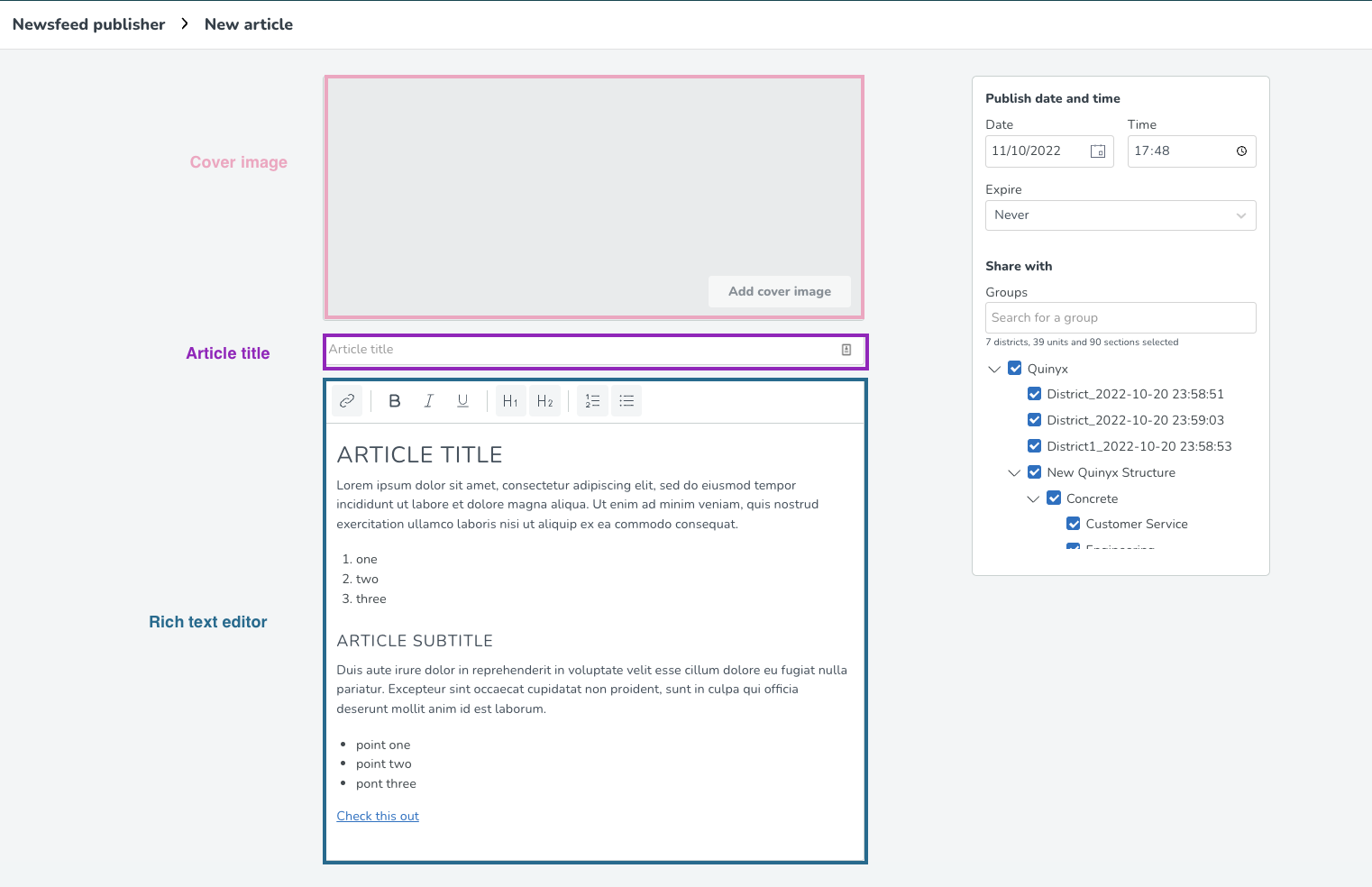
Delningsmodul
Med hjälp av ett delningsträd som påminner om organisationsträdet i kontoinställningarna, kan du definiera exakt vem i ditt företag som ska ta emot nyheterna.
- Nyhetsflödesutgivaren är utformad med avsikten att enkelt skicka en artikel till så många som möjligt. Så en artikel är inställd på att skicka till alla som standard (alla, naturligtvis, som du har tillgång till).
- Med hjälp av delningsträdet kan du sedan filtrera bort alla grupper som inte ska få en artikel. Observera att minst en grupp måste väljas.
- Genom att använda snabbsökningen och den dynamiska översikten kan du hjälpa till att uppmuntra dina vildaste delningsambitioner genom att snabbt låta dig söka efter en specifik enhet. Du har också en visuell såväl som en dynamisk översikt över exakt vem du delar artikeln med ( när det gäller antalet regioner, enheter och avdelningar).
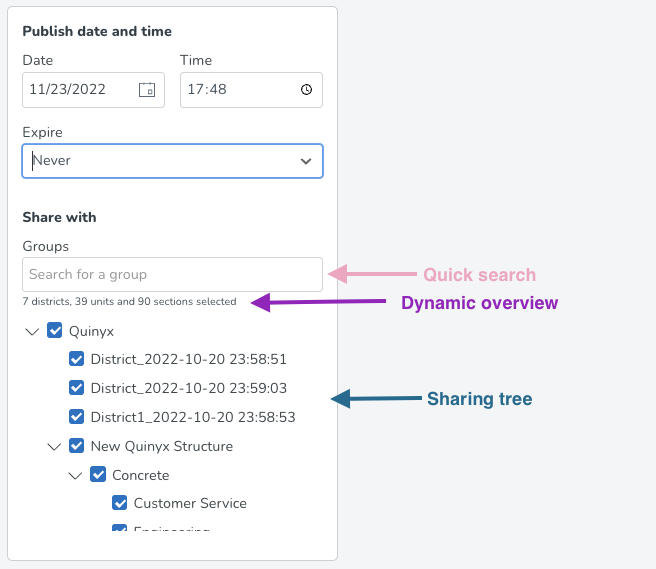
Publiceringsmodul
Här kan du definiera både när en artikel ska publiceras, samt när en artikel ska vara opublicerad (om det behövs). I den här modulen kan du:
- Definiera publiceringsdatum och tid.
- Definiera t.ex. exakt tid och datum när artikeln ska publiceras.
- Observera att den definierade tiden endast är specifik för din tidszon.
- Definiera utgångsdatum om så önskas. Här kan du välja mellan olika förinställda perioder eller ställa in en anpassad tid så att artikeln blir opublicerad precis när du vill.
- Utgår aldrig är valt som standard.
- Om du väljer en förinställd period (som "Om en vecka") publiceras artikeln exakt en vecka från det att artikeln först publicerades. Till exempel: om den är inställd på att publiceras den 10 oktober kl. 15.00 avpubliceras den automatiskt en vecka senare, den 17:e oktober kl. 15:00.
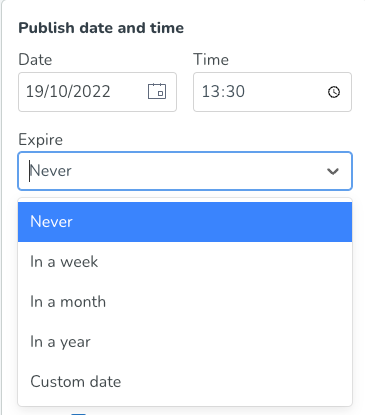
Trigger för push-notiser
Med triggern för push-notiser har författare möjlighet att när de skapar en artikel utlösa en push-notis när artikeln publiceras. Det betyder att var och en av mottagarna som artikeln delas med får en push-notis samtidigt som artikeln publiceras.
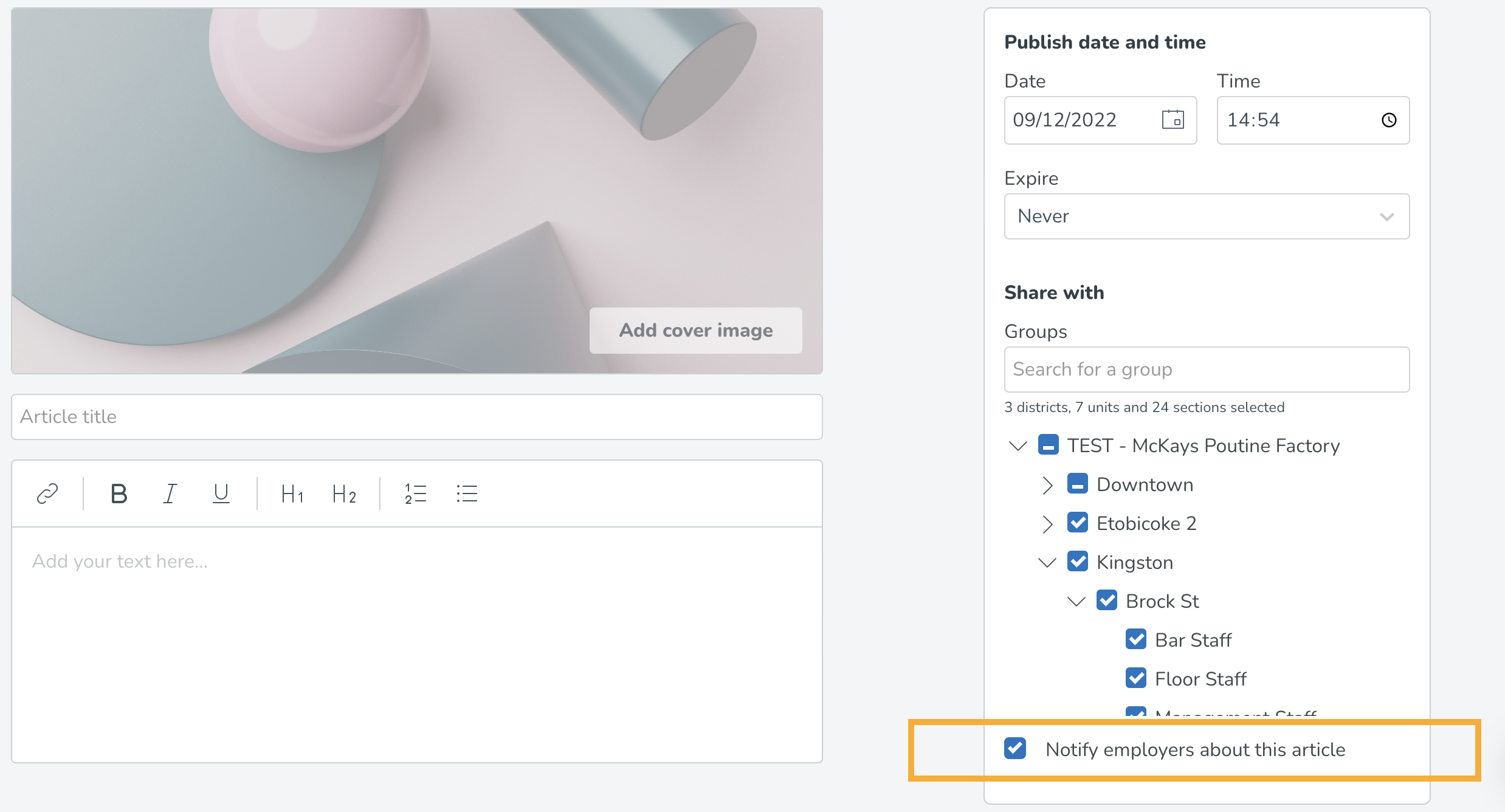
Artikelhistoria
I det nedre hörnet finns en grundläggande historik som ger en bakgrund till artikeln, som när den skapades, när den först publicerades, vem som gjorde dessa ändringar och artikelns författare, vid vilket steg i den processen osv.
Till exempel - en älskad artikel kan ha en historia som:
- Skapad den 26/07/2022 av Erik Larsson (indikerar när det första utkastet först sparades)
- Senast ändrad 31/07/2022 av Amanda Lindgren (den senaste åtgärden, av författaren eller någon med tillgång)
Historiken sorteras efter datum och den senaste ändringen kommer att skrivas över av den senaste ändringen.
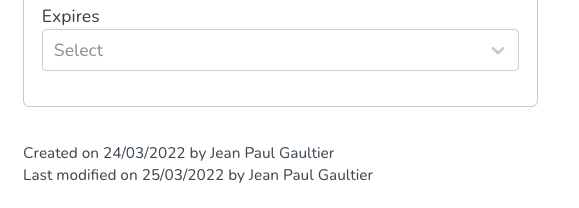
Behörigheter, författarskap – vilka artiklar kan jag se?
Alla med åtkomst till gruppen där artikeln skapades (liksom skrivbehörighet för Nyhetsflödet) kan se eller redigera en artikel om det behövs.
Vendela, som är deras regionschef, är ett steg högre än dem i rollhierarkin. Det betyder att hon också ska ha tillgång till den gruppen, och därmed kunna se och redigera någon av artiklarna som skapats i en grupp som hon har tillgång till.
Så – om det någon gång skulle uppstå ett problem med en av Eriks artiklar och han är otillgänglig, kan Vendela träda in som hans chef för att göra de ändringar som krävs.
Om de skulle göra en ändring i en artikel, skulle detta återspeglas (med exemplet ovan) i artikelhistoriken på följande sätt:
- Skapad 2022-07-26 av Erik Andersson
- Senast ändrad 2022-07-31 av Vendela Larsson
Som chef kan du fortfarande se och redigera dessa artiklar enligt ovan nämnda rollhierarki. Men om du försöker redigera eller ta bort en artikel som du har delvis åtkomst till får du en ytterligare sekundär bekräftelse.
Hantera rollbehörigheter för utgivaren
Som med många saker i Quinyx finns det olika behörigheter för Nyhetsflödet. Detta betyder i huvudsak att du för varje rollinställning i ditt system kan ge dem:
- Ingen åtkomst: de ser inte megafon-ikonen och kan inte komma åt nyhetsflödet eller dess artiklar.
- Läsåtkomst: de kan se megafon-ikonen, men kan inte läsa, skapa eller redigera artiklar (detta kommer att uppdateras inom en snar framtid).
- Skrivåtkomst: de har full tillgång till nyhetsflödet och kan skapa en artikel och redigera alla artiklar de har tillgång till (enligt gruppbehörigheterna som beskrivs ovan).
Grupp och synlighet
Precis som med roller är artiklarna som du kan se och redigera också beroende av gruppen du för närvarande kommer åt nyhetsflödet från.
Den följer samma "trickle down"-logik som på Personer-fliken och överensstämmer med beteendet hos grupper på andra ställen, där du kan se artiklar för samma nivå och under, enligt gruppen som du för närvarande är "på".
Exempel: Du kommer åt nyhetsflödet via den globala domängruppen.
- Låt oss säga att du går till Nyhetsflödet medan du har valt din globala domängrupp, då skulle detta innebära att du bör se alla artiklar för samma nivå och under, vilket betyder alla regioner, enheter och avdelningar i din organisation.
- Genom att komma åt nyhetsflödet härifrån - förutsatt att du har behörighet att komma åt det - kan du teoretiskt sett se alla artiklar i organisationen, och du kan skicka en artikel till hela din organisation med ett enda klick.
Exempel: Du går till nyhetsflödet från en specifik region.
- Här skulle du se alla artiklar från den regionen och nedan, vilket betyder alla enheter och avdelningar i den regionen.
- Genom att gå till nyhetsflödet härifrån så kan du enkelt se eller skicka en artikel till hela regionen, eller valfri kombination av enheter/avdelningar inom det.
Nyhetsflöde i mobilappen
Alla artiklar du skapar i nyhetsflödet kommer också att vara tillgängliga i mobilappen.